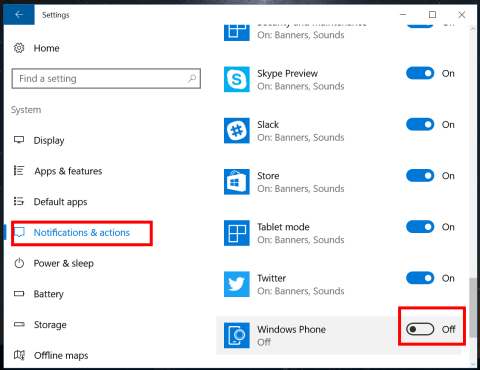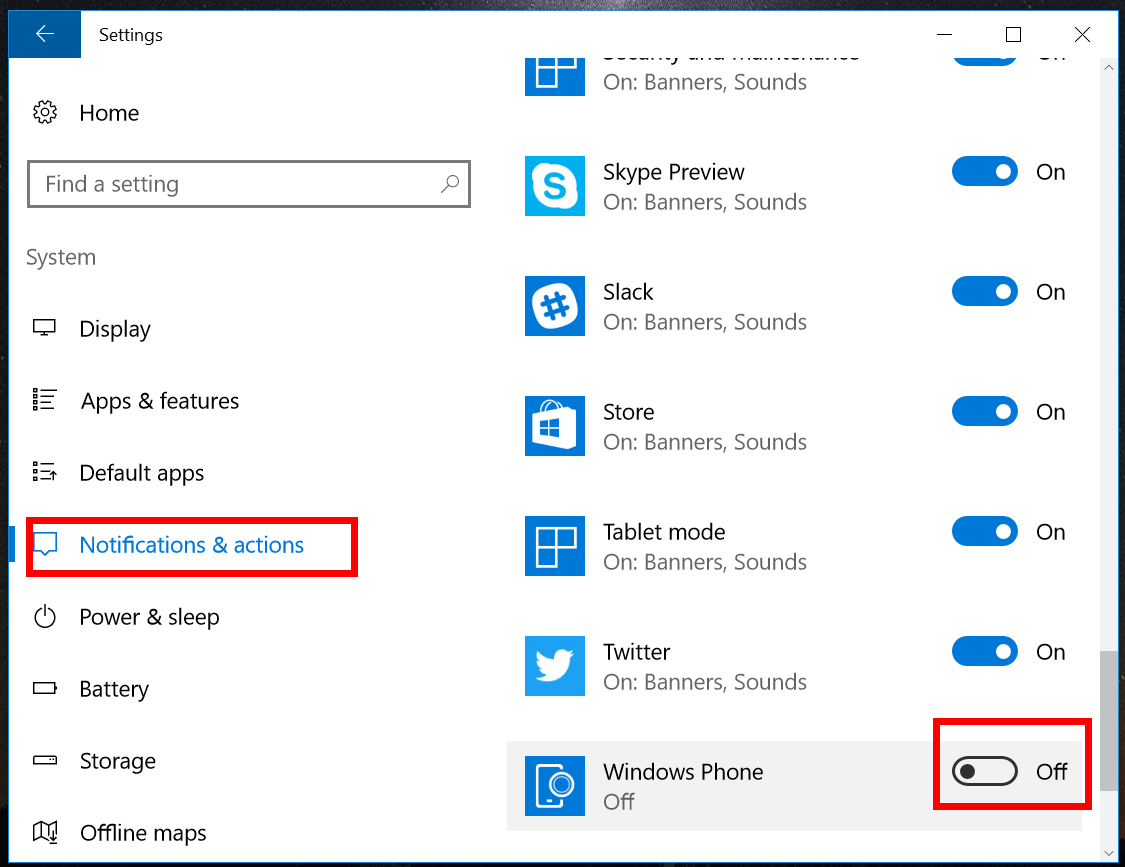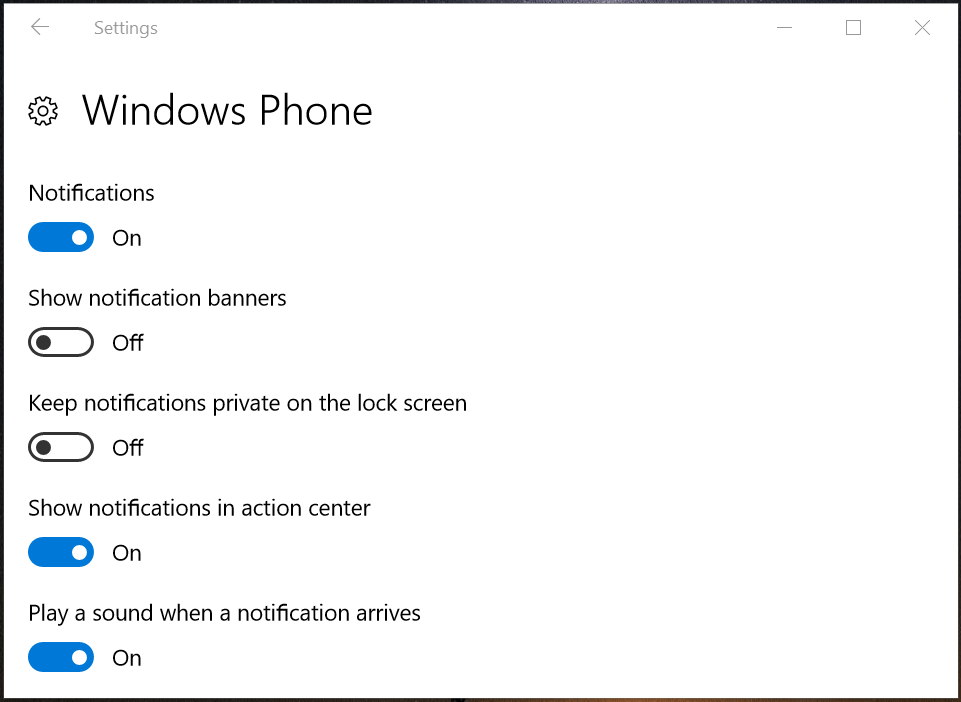Hvis du ejer en Windows Phone, vil du på Windows 10 Anniversary Update-versionen, der udgives den 2. august, kunne se meddelelser på din Windows Phone direkte på din Windows-computer.
Hvis du ikke vil vente længe, kan du "forhåndsvise" funktionen til meddelelsesspejling integreret i Windows Insider-programversionen. Denne funktion er yderst nyttig for brugere. Hvis du ikke ønsker at vise meddelelser på din Windows Phone, kan du deaktivere visningen af meddelelser på din Windows Phone direkte på din enhed. Windows 10 computer.
Deaktiver Windows Phone-meddelelser på Windows 10-computer:
1. Adgang Indstillinger => System => Meddelelser og handlinger .
2. Rul ned for at finde Windows Phone- indstillingen , og skift den til FRA.
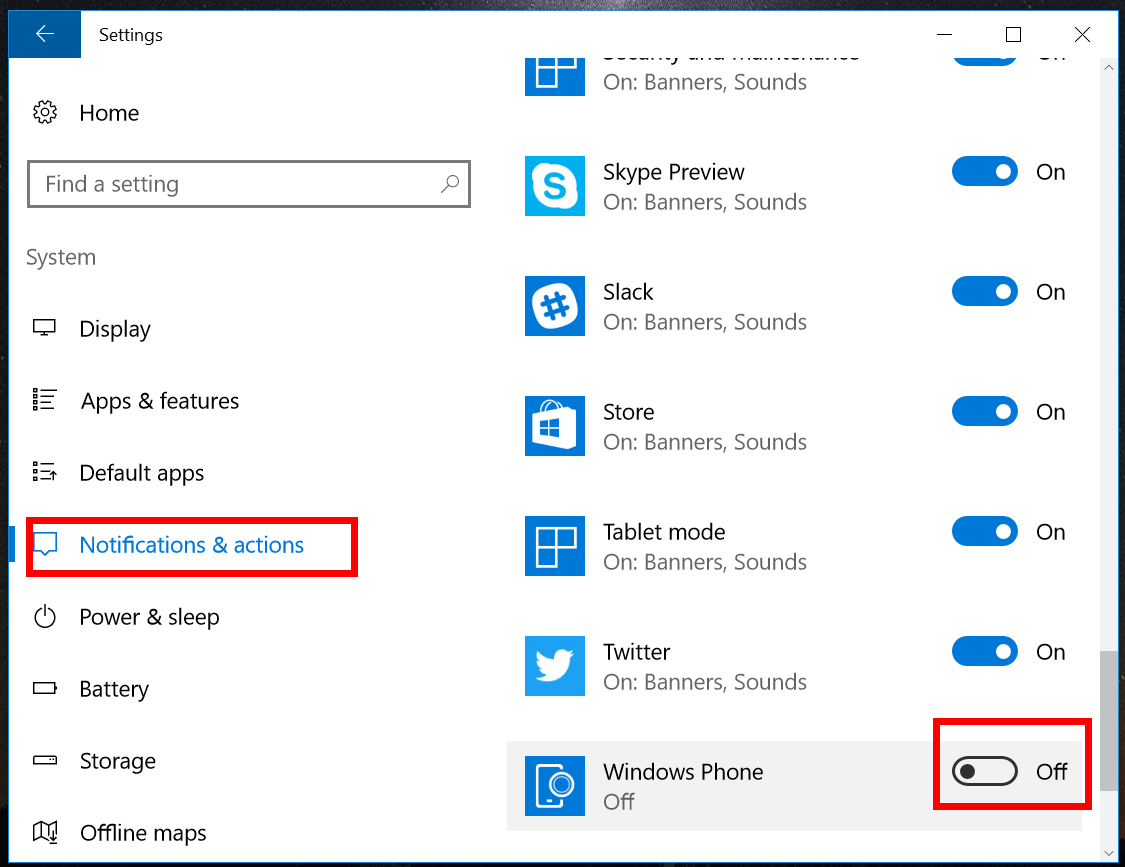
3. Du vil nu se meddelelser fra din Windows Phone på din Windows 10-computer.
Der er også en anden måde at "løse" notifikationsproblemer på Windows Phone-telefoner. Selvom du har deaktiveret meddelelser, kan du konfigurere dem til at se meddelelser i Action Center:
1. Gå til Indstillinger => System => Meddelelser og handlinger.
2. Klik eller klik for at vælge Windows Phone .
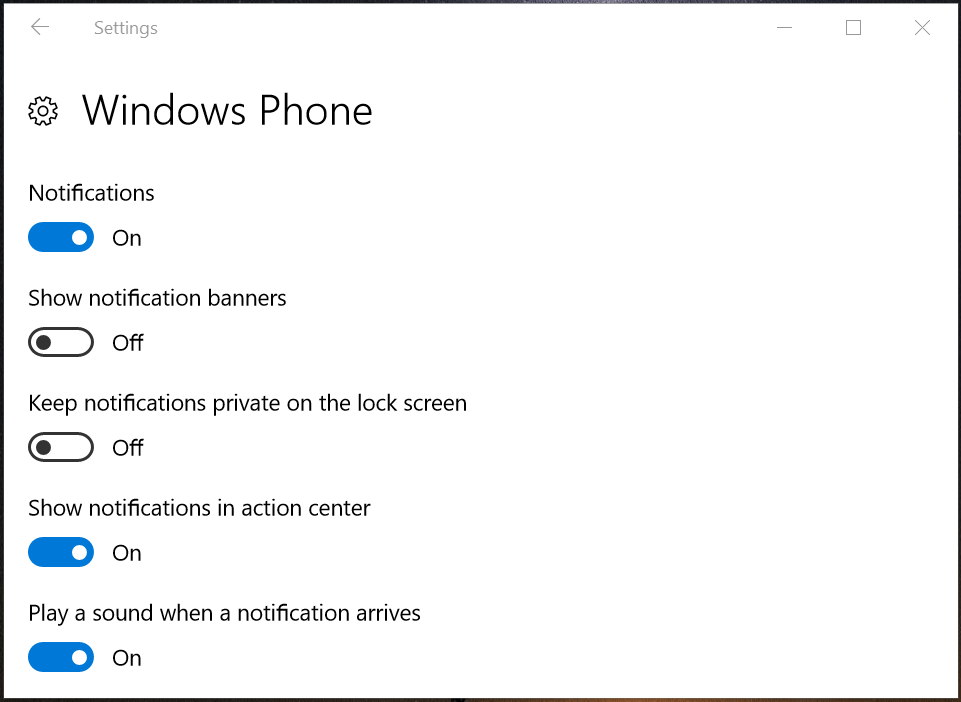
3. Hold meddelelsesstatussen som TIL, men slå indstillingen meddelelsesbannere til FRA og indstillingen Vis meddelelser i handlingscenter til TIL .
Derudover kan du vælge meddelelseslyden på din Windows 10-computer, hver gang der er en ny meddelelse på din Windows Phone.
Se nogle flere artikler nedenfor:
Held og lykke!